Möchten Sie aus Safari Bookmarks exportieren, um sie beispielsweise auf einen anderen Computer zu übertragen? Dann folgen Sie dieser Anleitung.
Safari Lesezeichen exportieren
Um in Safari Bookmarks exportieren zu können, brauchen Sie nur diese kurze Anleitung:
- Starten Sie Safari.
- Klicken Sie auf Ablage
- Es folgt ein Mausklick auf Lesezeichen exportieren.
- Geben Sie einen Namen für die Lesezeichen-Datei ein
- Klicken Sie auf Sichern.
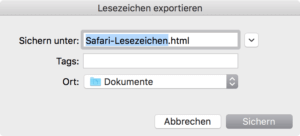
Anschließend wird die Datei auf Ihrem Mac gespeichert. (Als Standard ist der Ordner Dokumente eingestellt).
Die Datei können Sie mit jedem beliebigen Browser öffnen und dort weiterverwenden.
Einzelnes Lesezeichen exportieren
- Klicken Sie auf Lesezeichen – Lesezeichen anzeigen.
- Sie sehen in der linken Randleiste jetzt die Bookmarks.
- Suchen Sie das Lesezeichen heraus, das Sie exportieren möchten und ziehen Sie es auf den Desktop Ihres Mac.
Lesen Sie im nächsten Tipp, wie Sie ganz einfach den Quelltext einer Webseite in Safari anzeigen.
***